- Parte 1. ¿Qué significa restablecer la configuración de red en iPhone?
- Parte 2. Cómo restablecer la configuración de red en iPhone
- Parte 3. Formas alternativas de solucionar problemas de red de iPhone
- Parte 4. Sugerencia adicional: recuperación de datos de iPhone de FoneLab
- Parte 5. Preguntas frecuentes sobre cómo restablecer la configuración de red en iPhone
Manera rápida de restablecer la configuración de red en iPhone
 Publicado por Lisa ou / 30 de junio de 2023 09:00
Publicado por Lisa ou / 30 de junio de 2023 09:00 He tenido problemas con mi conexión a internet estas últimas semanas. Mi hermano sugirió que solo necesito restablecer la configuración de red de mi iPhone. Sin embargo, no sé cómo hacerlo porque es la primera vez que me encuentro con este problema. ¿Pueden ayudarme con mi problema con el teléfono? Espero una respuesta de ustedes. ¡Gracias!
¿Problemas de configuración de red de iPhone? ¡Te cubrimos la espalda! Hemos enumerado un tutorial detallado que puede ayudarlo sin problemas. Solo necesita participar en el método correctamente para lograr los resultados deseados. Por favor, hojee esta publicación de todo corazón.
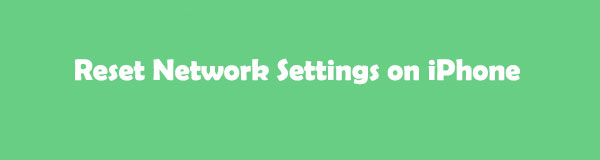

Lista de Guías
- Parte 1. ¿Qué significa restablecer la configuración de red en iPhone?
- Parte 2. Cómo restablecer la configuración de red en iPhone
- Parte 3. Formas alternativas de solucionar problemas de red de iPhone
- Parte 4. Sugerencia adicional: recuperación de datos de iPhone de FoneLab
- Parte 5. Preguntas frecuentes sobre cómo restablecer la configuración de red en iPhone
Parte 1. ¿Qué significa restablecer la configuración de red en iPhone?
Antes que nada, es imprescindible saber qué sucede después de restablecer la configuración de red en el iPhone 11 y otros. La razón es que el proceso no se puede deshacer. Una vez que restablezca la configuración de red en su iPhone, se eliminarán las redes o configuraciones VPN utilizadas anteriormente. Además, los certificados de confianza, como los sitios web, también se marcarán como no confiables. Además, si usa el roaming de datos móviles, se desactivará después. Además, no perderá datos esenciales si restablece la configuración de red en el iPhone.
FoneLab le permite reparar el iPhone / iPad / iPod desde el modo DFU, el modo de recuperación, el logotipo de Apple, el modo de auriculares, etc. hasta el estado normal sin pérdida de datos.
- Solucionar problemas del sistema iOS deshabilitado.
- Extraiga datos de dispositivos iOS deshabilitados sin pérdida de datos.
- Es seguro y fácil de usar.
Parte 2. Cómo restablecer la configuración de red en iPhone
Está bien. Después de conocer el riesgo de restablecer la configuración de red en un iPhone, es hora de realizarlo. Consulte los pasos detallados a continuación.
Usar la aplicación de configuración de iPhone
Puede usar la configuración del iPhone para restablecer la configuración de red del iPhone. Tenga cuidado en este proceso y al tocar los botones. Puede perder todos los datos en su iPhone con un botón incorrecto. Verás por qué después de leer y realizar el tutorial detallado de esta publicación. Explore los métodos a continuación para restablecer la configuración de red en el iPhone 12.
Paso 1Abre tu iPhone y localiza el Ajustes aplicación en su interfaz principal. Solo necesitas ubicar el Equipo icono si no puede verlo. Puede consultar la captura de pantalla a continuación.
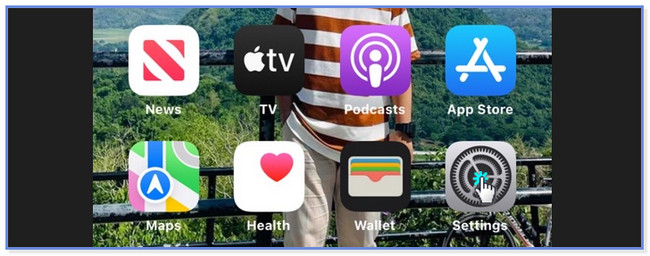
Paso 2Verá muchas configuraciones y personalizaciones para su iPhone. Deslice el dedo hacia abajo y localice el General icono. Tóquelo una vez que ya lo vea en su pantalla.
Paso 3En la siguiente pantalla, deslice hacia abajo en la parte inferior de la pantalla. Toca el Transferir o reiniciar iPhone botón. Tu iPhone te dirigirá a otra pantalla. Tenga cuidado al tocar el botón. Puede tocar accidentalmente el Cerrar y tu iPhone se apagará. En este caso, comenzarás desde el principio del proceso, lo cual es una pérdida de tiempo.
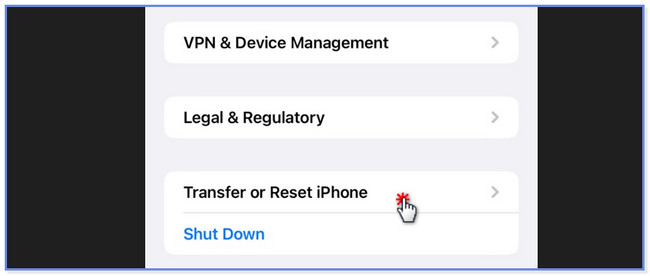
Paso 4En la parte inferior, toque el Reanudar botón. Asegúrese de no tocar el Borrar contenidos y ajustes botones. Eliminará o eliminará todos los datos de su iPhone. Después de eso, aparecerá una lista y un conjunto de opciones en la pantalla. Solo tienes que elegir el Reiniciar configuración de la red botón tocándolo en su pantalla. Más tarde, el teléfono se cargará durante unos segundos y se restablecerá la configuración de red.
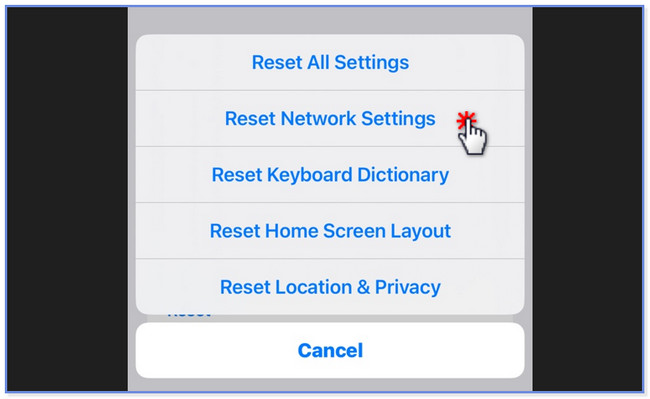
Parte 3. Formas alternativas de solucionar problemas de red de iPhone
Estas son las formas alternativas de solucionar problemas de red. Si encuentra el mismo problema, lea y realice los 2 métodos a continuación.
Opción 1. Reiniciar iPhone
Cuando tiene problemas menores y mayores en su iPhone, reiniciar es una de las primeras cosas que debe hacer. Pero, ¿sabes cómo realizarlo? Puede consultar los pasos a continuación para saber cómo, según el botón de su iPhone. Siga adelante.
iPhone 13, X, 11, 12 o posterior: Mantenga presionado el Volumen or Lado botón. Arrastre el control deslizante de apagado después. El teléfono se apagará y esperará 30 segundos hasta que se apague. Encienda su dispositivo manteniendo presionado el botón lateral.
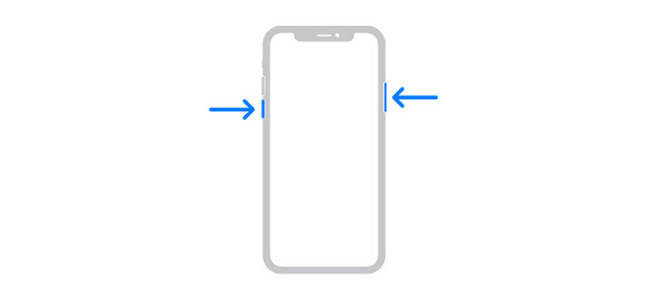
iPhone 7, 8, 6 o SE (segunda o tercera generación): Mantenga presionado el lado y arrastre el control deslizante hacia la derecha. El teléfono se apagará después de 30 segundos. Encienda el teléfono manteniendo presionado el botón lateral.
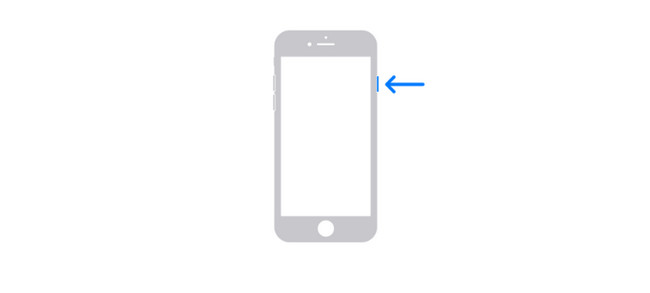
iPhone SE (1.ª generación), 5 o anterior: mantenga pulsado el botón Notable botón. Después de eso, deslice el control deslizante hacia la derecha. El teléfono se apagará después de 30 segundos. Enciéndalo inmediatamente manteniendo presionado el Notable del botón.
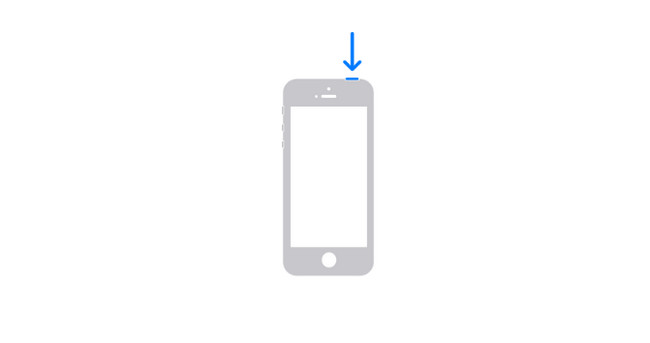
Opción 2. Utilice FoneLab iOS System Recovery
FoneLab iOS recuperación del sistema también puede ayudarlo a restablecer la configuración de red en su iPhone. Además, esta herramienta puede corregir otras fallas en su sistema iOS. Incluye problemas de carga, reinicio de bucle, descarga de batería y más. Esta herramienta le ofrece 2 modos de reparación, llamados modo Estándar y Avanzado. Al leer este método, conocerá las funciones de las características. Continúe con el tutorial a continuación.
FoneLab le permite reparar el iPhone / iPad / iPod desde el modo DFU, el modo de recuperación, el logotipo de Apple, el modo de auriculares, etc. hasta el estado normal sin pérdida de datos.
- Solucionar problemas del sistema iOS deshabilitado.
- Extraiga datos de dispositivos iOS deshabilitados sin pérdida de datos.
- Es seguro y fácil de usar.
Paso 1Descarga FoneLab iOS System Recovery en tu computadora. Haga clic en el Descargar gratis botón para hacer eso. Configúrelo, instálelo y ejecútelo después. Más tarde, elija el botón Recuperación del sistema iOS a la derecha.
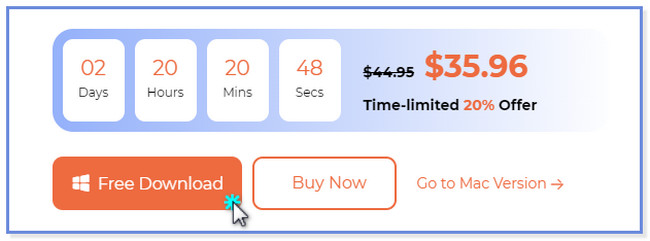
Paso 2Elija el problema al que se enfrenta actualmente. Después de eso, haga clic en el Inicio del botón.
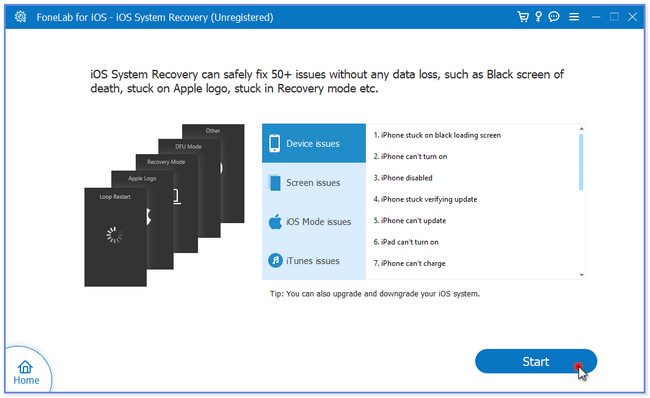
Paso 3Elija el botón Modo estándar o Modo avanzado. Si elige el modo estándar, no perderá datos en su iPhone. Pero si elige el modo avanzado, su iPhone estará en modo de recuperación. En este caso, todos sus datos serán eliminados. Hacer clic Confirmar después.
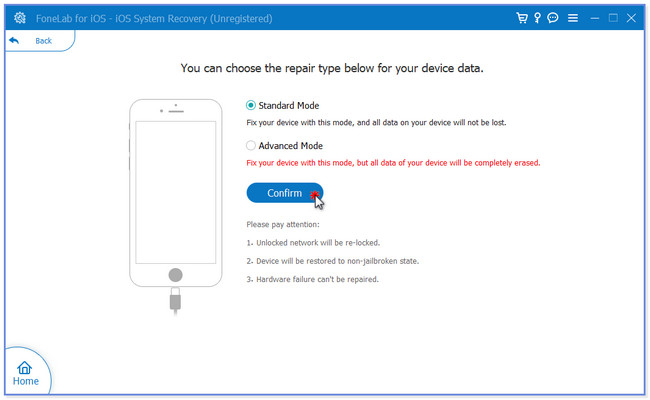
Paso 4Conecte el iPhone al software. Siga las instrucciones en pantalla. Más tarde, haga clic en el Optimización or Reparacion botón para comenzar a arreglar su iPhone.
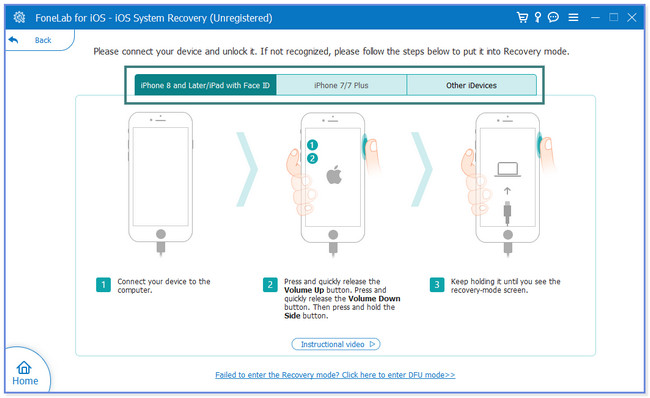
FoneLab le permite reparar el iPhone / iPad / iPod desde el modo DFU, el modo de recuperación, el logotipo de Apple, el modo de auriculares, etc. hasta el estado normal sin pérdida de datos.
- Solucionar problemas del sistema iOS deshabilitado.
- Extraiga datos de dispositivos iOS deshabilitados sin pérdida de datos.
- Es seguro y fácil de usar.
Parte 4. Sugerencia adicional: recuperación de datos de iPhone de FoneLab
¿Qué sucede si pierde datos en el proceso? Por suerte, puedes usar FoneLab iPhone de recuperación de datos. Puede usarlo para recuperar datos de dispositivos iOS directamente. Además, también le permite recuperar datos de las copias de seguridad de iTunes y iCloud.
Además, esta herramienta tiene una función de vista previa que puede utilizar para ver el contenido de cada uno de los archivos eliminados o perdidos. En este caso, estará seguro de los datos que recupera de su iPhone antes de la recuperación. Lo que es más, es que la herramienta puede recuperar datos en muchos escenarios recuperables. Incluye eliminación accidental, contraseñas olvidadas, dispositivo atascado y más. Consulte el tutorial rápido para el software a continuación.
Con FoneLab para iOS, recuperará los datos perdidos / eliminados del iPhone, incluidas fotos, contactos, videos, archivos, WhatsApp, Kik, Snapchat, WeChat y más datos de su copia de seguridad o dispositivo de iCloud o iTunes.
- Recupere fotos, videos, contactos, WhatsApp y más datos con facilidad.
- Vista previa de datos antes de la recuperación.
- iPhone, iPad y iPod touch están disponibles.
Paso 1Obtenga FoneLab iPhone Data Recovery haciendo clic en el Descargar gratis botón. Solo necesitas ir a su sitio web oficial. Luego, configúralo en tu computadora. Solo necesita hacer clic en el archivo descargado en la parte inferior de la interfaz principal para lograrlo. Más tarde, haga clic en el botón Instalar para iniciarlo en su computadora automáticamente.
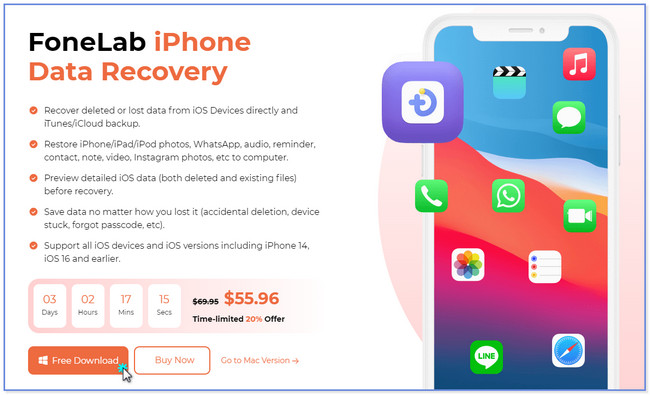
Paso 2Conecte el dispositivo iPhone a la computadora mediante un cable USB. Después de eso, verá el nombre del iPhone en el lado derecho. Significa que conectaste con éxito el iPhone a la computadora. Haga clic en el Iniciar escaneado botón para que el software inicie el proceso de escaneo de los datos del iPhone.
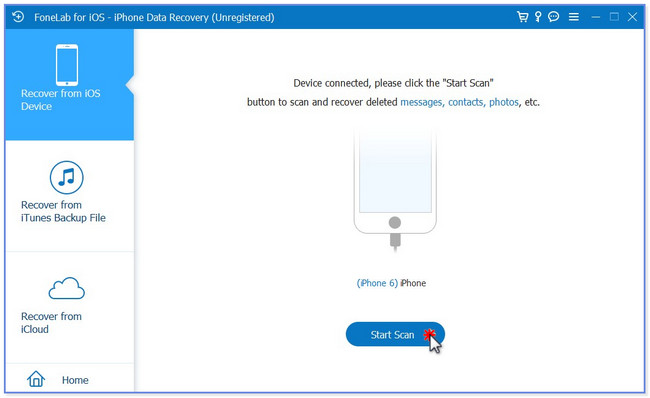
Paso 3El software le mostrará el progreso del proceso de escaneo en la parte superior. Te lo indicará en porcentaje. Además, la herramienta le permitirá ver el total de artículos encontrados en la parte inferior. Las clasificaciones de los datos aparecerán en el lado izquierdo. Solo necesita ubicar la carpeta de los archivos que perdió. Después de elegir, el contenido aparecerá en el lado derecho de la herramienta.
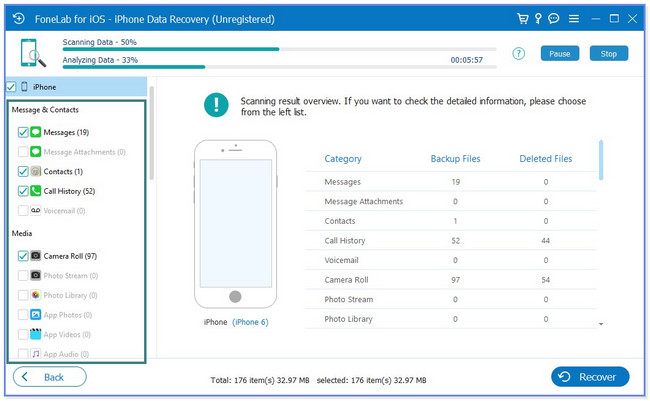
Paso 4Puede filtrar los archivos haciendo clic en el botón Tipo en la parte superior. También puede buscar un archivo en particular haciendo clic en el ícono Buscar en la parte superior derecha. También puede ver la vista previa de los archivos usando el Vista previa botón. Agregue los archivos al proceso de recuperación haciendo clic en ellos en el lado derecho. Luego, haga clic en el Recuperar en la esquina inferior derecha del software. Espere hasta que finalice el proceso de recuperación. Más tarde, verifique si el campo ya se ha recuperado en su iPhone.
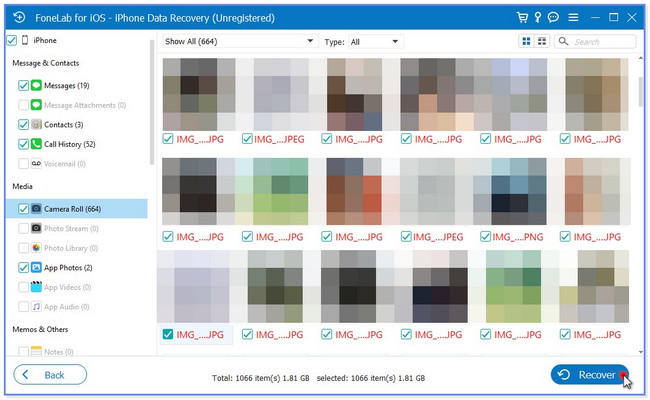
Con FoneLab para iOS, recuperará los datos perdidos / eliminados del iPhone, incluidas fotos, contactos, videos, archivos, WhatsApp, Kik, Snapchat, WeChat y más datos de su copia de seguridad o dispositivo de iCloud o iTunes.
- Recupere fotos, videos, contactos, WhatsApp y más datos con facilidad.
- Vista previa de datos antes de la recuperación.
- iPhone, iPad y iPod touch están disponibles.
Parte 5. Preguntas frecuentes sobre cómo restablecer la configuración de red en iPhone
1. ¿Qué sucede cuando no funciona el restablecimiento de la configuración de red?
Se necesita una solución alternativa. Debe realizar el restablecimiento de fábrica o seguir los métodos anteriores si ese es el caso. Asegúrese de hacer una copia de seguridad de los datos de su iPhone porque el proceso los eliminará a todos. Para realizarlo, inicie la aplicación Configuración en su iPhone. Después de eso, toque el botón General. Toque el botón Transferir o Restablecer iPhone en la siguiente pantalla en la parte inferior. Elija el botón Borrar todo el contenido y la configuración después. Solo necesita volver a tocar el botón para confirmar la acción.
2. ¿Con qué frecuencia debo restablecer mi red?
Si no hay problemas o problemas con su iPhone, no tiene que restablecer su configuración de red. Si encuentra problemas con él, puede consultar los métodos de este artículo.
Así de sencillo es restablecer la configuración de red en el iPhone XR y otros modelos. Esperamos que no haya tenido ninguna dificultad usando el tutorial detallado, especialmente usando FoneLab iOS recuperación del sistema.
FoneLab le permite reparar el iPhone / iPad / iPod desde el modo DFU, el modo de recuperación, el logotipo de Apple, el modo de auriculares, etc. hasta el estado normal sin pérdida de datos.
- Solucionar problemas del sistema iOS deshabilitado.
- Extraiga datos de dispositivos iOS deshabilitados sin pérdida de datos.
- Es seguro y fácil de usar.
